
Jak zobrazit události Sentry Mode na vašem iPhonu
Sentry Mode je klíčová bezpečnostní funkce, která umožňuje majitelům Tesly sledovat okolí svého vozidla, když je zaparkované. Pokud je zaznamenána podezřelá aktivita, vozidlo pomocí svých kamer zaznamenává záběry a v případě vážných situací je aktivován alarm. Je úžasné mít přístup ke kamerám odkudkoli na světě prostřednictvím aplikace, ale pro přístup k nim je potřeba několik kroků. Zde je návod, jak na vašem iPhonu zobrazit události Sentry Mode a povolit živé zobrazení kamer pro monitorování v reálném čase.
1. Ujistěte se, že máte Premium Connectivity
Než budete moci na svém iPhonu přistupovat k živému videu z režimu Sentry Mode, musíte se přihlásit k Premium Connectivity. Tato služba odemyká funkce jako živá vizualizace dopravy, mapy s pohledem ze satelitu a přístup k živým kamerám.Bez prémiového připojení stále obdržíte upozornění na události v režimu Sentry, ale nebudete moci zhlédnout živé vysílání.
Prémiové připojení stojí přibližně 9,99 $ za měsíc v závislosti na vaší oblasti a je vyžadováno pro funkci živé kamery v režimu Sentry. Přečtěte si náš článek, zda si myslíme, že je prémiové připojení stojí za to > Stojí Tesla Premium Connectivity za to?
2. Aktivace režimu Sentry ve vašem Tesle
Pro monitorování okolí vašeho vozidla a zobrazení událostí je nutné aktivovat režim Sentry. To lze provést různými způsoby, buď přes dotykovou obrazovku, aplikaci Tesla nebo hlasové příkazy.Níže jsou uvedeny kroky pro aktivaci režimu Sentry v závislosti na vašem modelu:
-
Na dotykové obrazovce vašeho vozidla:
- Přejděte do Ovládání > Bezpečnost & Ochrana > Režim Sentry.
- Režim Sentry můžete také aktivovat pomocí Hlasového příkazu říkáním "Enable Sentry Mode."
-
Přes aplikaci Tesla:
- Otevřete aplikaci, přejděte do Bezpečnost & Řidiči a přepněte Režim Sentry tlačítko na zapnuto.

Jakmile je režim Sentry aktivován, kamery budou monitorovat podezřelou aktivitu a přes aplikaci Tesla obdržíte upozornění, pokud je detekována nějaká událost.Vezměte na vědomí, že režim Sentry zůstává aktivní, dokud kapacita baterie vašeho vozidla neklesne pod 20%, v tom okamžiku se systém deaktivuje, aby se ušetřila energie.
3. Povolit přístup k živému obrazu z kamery pro sledování v reálném čase
Živá kamera vám umožňuje na dálku sledovat okolí vašeho Tesly prostřednictvím kamer, což vám umožní zkontrolovat prostředí před návratem k vozidlu. Pro povolení této funkce ji musíte zapnout přes dotykovou obrazovku vašeho auta a aplikaci Tesla.
Zde je návod, jak aktivovat přístup k živé kameře podle modelu vašeho Tesly:
-
Pro Model S a Model X (2021 a později):
- Na dotykové obrazovce přejděte do Ovládání > Bezpečnost > Zobrazit živou kameru přes mobilní aplikaci.
-
Pro Model 3 a
Model :Y - Přejděte na Ovládání > Bezpečnost a zabezpečení > Zobrazit živé video přes mobilní aplikaci.
Toto nastavení umožňuje streamovat živé video na váš iPhone a další mobilní zařízení. Jakmile je aktivováno, můžete také interagovat s vozidlem pomocí klaksonu, blikání světel nebo mluvení přes reproduktor vozidla (pokud je dostupné). Všimněte si, že Živé video je šifrováno od konce ke konci, a dokonce ani Tesla nemůže přistupovat k video záznamu.
Živé video je kompatibilní s iOS a Android zařízeními s verzí aplikace Tesla 4.2.1 nebo vyšší.
4.Zobrazení živé kamery na vašem iPhonu
Jakmile povolíte funkci živé kamery, můžete sledovat přenos přímo z aplikace Tesla. Zde je návod, jak na to:
- Otevřete aplikaci Tesla na vašem iPhonu.
- Klikněte na tlačítko Živá kamera přímo z úvodní stránky
- Alternativně, z Bezpečnost & Řidiči, klikněte na malý text Zobrazit živou kameru.
Při zobrazení živého záběru může vozidlo občas blikat světly, aby upozornilo okolní lidi, že kamery jsou aktivní. Mějte na paměti, že doba sledování živé kamery je obvykle omezena na 1 hodinu kumulativního času denně nebo 15minutové intervaly, v závislosti na vašem regionu.

5. Prohlížení nahrávaných událostí v režimu Sentry
Pokud režim Sentry zaznamená událost, když nejste u auta, zaznamená záběry na USB disk. Pro zobrazení těchto nahrávaných událostí musíte zajistit, že je vaše palubní kamera správně nainstalovaná a vybavená USB diskem. Bez USB disku režim Sentry nenahraje žádné záběry.
-
Nahrávané události lze přistupovat dvěma způsoby:
- Na dotykové obrazovce vozidla: Vložte USB disk do portu vašeho vozidla a přejděte na Ovládání > Bezpečnost a ochrana pro zobrazení uložených klipů.
- V aplikaci Tesla: Když režim Sentry detekuje hrozbu, obdržíte oznámení a událost můžete zkontrolovat v aplikaci. Klepněte na Události režimu Sentry pro zobrazení nahrávaných klipů uložených na USB disku.
6. Důležité úvahy
- Instalace palubní kamery: Ujistěte se, že je palubní kamera vašeho Tesly správně nastavena s naformátovaným USB diskem, protože bez něj Sentry Mode nebude zaznamenávat záběry. USB disk by měl být vložen do portu v palubní skříňce pro lepší zabezpečení.
- Požadavky na baterii: Sentry Mode vyžaduje minimálně 20% baterie. Když kapacita baterie klesne pod tuto hranici, Sentry Mode se automaticky deaktivuje.
- Omezení: Sentry Mode nemůže zabránit všem hrozbám, ale slouží jako silné odstrašení před potenciálními bezpečnostními riziky. Je důležité si být vědom místních předpisů týkajících se používání kamer, protože se liší podle místa.
Souhrn
Režim Sentry u vozidel Tesla je výkonná funkce, která poskytuje bezpečnost vašemu vozidlu, když je zaparkované. Předplatným Premium Connectivity můžete odblokovat živé zobrazení kamery na vašem iPhonu, což vám umožní na dálku monitorovat vaše auto a interagovat s ním prostřednictvím aplikace Tesla. Ujistěte se, že režim Sentry a živá kamera jsou povoleny v nastavení vašeho vozidla, a nezapomeňte mít připravenou USB jednotku pro zachycení jakýchkoli nahrávaných událostí.
Líbí se vám, co jste si přečetli? Přihlaste se k odběru našeho newsletteru a prohlédněte si naše nejprodávanější produkty pro více informací.



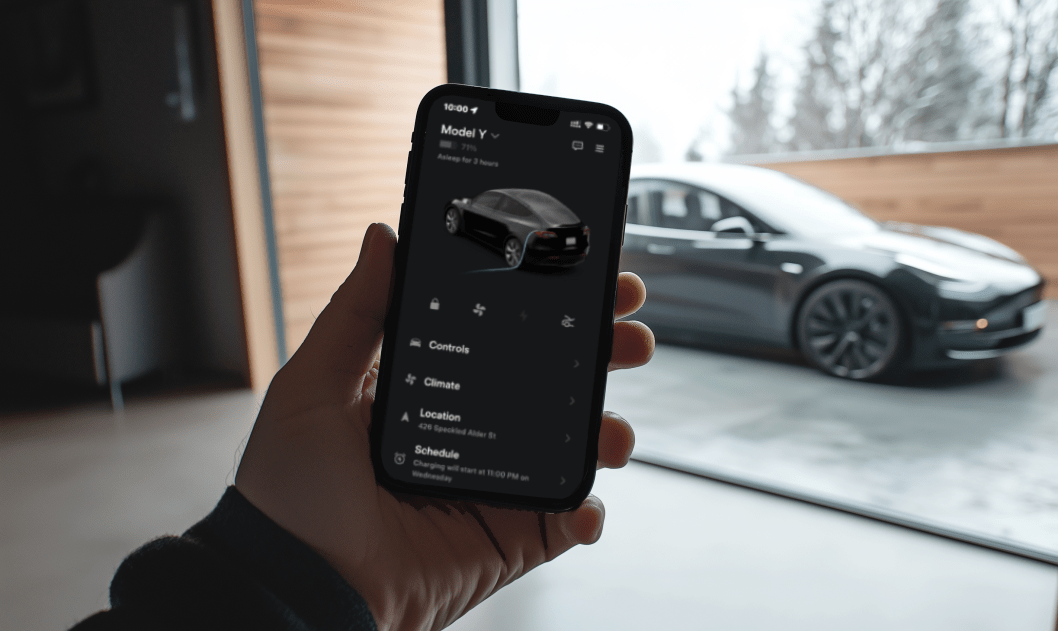


2 komentáře
Same here!
Guilletto
Am I the only one who doesn’t receive notifications in the Tesla app when Sentry Mode detects a threat to check the live cam when anything is detected?
I also don’t have the “Sentry Mode Event“ option in the app to view recorded clips saved to the USB drive on my phone.
The only way for me to view recorded events is on the touchscreen of my Model S Plaid 2024.
Navid
Napsat komentář
Tento web je chráněn službou hCaptcha a vztahují se na něj Zásady ochrany osobních údajů a Podmínky služby společnosti hCaptcha.